古いPCゲームを無料でダウンロードできる6つのウェブサイト

最新の AAA タイトルやバトルロワイヤルを常に無料でプレイしたいわけではありません。幸いなことに、古いゲームを保存することに特化した Web サイトが数多くあります。
Android TV、Google TV、Apple TV、その他のスマート TV をお持ちの場合でも、お気に入りの PC ゲームをテレビでプレイする方法はたくさんあります。また、最近のスマートテレビには最新のゲーム機能が搭載されており、ゲーム体験は本当に素晴らしいものになっています。このガイドでは、5 つの簡単な方法を使用してテレビで PC ゲームをプレイする方法について説明します。
テレビでPCゲームをプレイするために必要なもの
このガイドの方法は、インターネット接続、必要なアプリのインストール機能、またはGoogle Chromecastや Nvidia Shield などのストリーミング デバイスへの接続機能を備えたあらゆる最新のテレビで機能します。
HDMI ポートまたは Miracast 接続のみを備えた非スマート テレビをお持ちの場合でも、以下に挙げる方法のいくつかを使用できます。最後の手段として、スマートでないテレビに接続できる別のドングルを購入して、すぐにアップグレードし、実質的に「スマート」にすることもできます。
HDMIを使用してPCをテレビに接続する
理論的には、これはおそらくリビングルームの大画面テレビでゲームをプレイする最も簡単な方法です。これは、新旧を問わずほぼすべてのテレビで動作します。しかし、現実には、誰にとっても実現可能ではないかもしれません。
これは、モニターに接続するのと同じHDMI ケーブルを使用して PC とテレビを接続するのと同じくらい簡単です。現在 DisplayPort を使用して PC とモニターを接続しているゲーマーは、DisplayPort 対応のテレビを見つけるのが難しいため、HDMI ケーブルに切り替える必要があります。

PC をテレビに接続したら、テレビの正しい HDMI 入力に切り替えます。テレビに低遅延モード、ゲームモード、高リフレッシュ レートのサポートなどの機能がある場合は、ゲームをプレイする前にそれらを有効にする必要があります。
この方法の欠点は、テレビで PC ゲームを楽しむのにずっと夢中になっているのでなければ、重い PC をゲーム ルームからリビング ルームへ持ち運んで戻すのはそれほど簡単ではないことです。また、PC からテレビまで長いケーブルを配線するのは最善の方法ではありません。
PC をテレビにワイヤレスで接続したい場合は、以下のいずれかの方法を検討してください。
Miracastを使用してゲームをテレビにストリーミングする
Miracast はご存知かもしれません。これは、デバイスの画面をテレビにミラーリングするために使用される、人気のワイヤレス HDMI 規格です。これまで、テレビに内蔵された Miracast 機能を使用して、携帯電話の画面をミラーリングしていたかもしれません。同じ機能を使用して、ゲーム用 PC の画面をテレビにキャストし、簡単なワイヤレス HDMI 接続を設定して、テレビで PC ゲームをプレイできます。
Miracast はWiFi Direct標準であり、WiFi ネットワークに 2 台のデバイスを接続する必要はありません。現場で作成されたワイヤレス接続を通じてデバイス間の直接接続を確立します。
この方法が機能するには、テレビと PC の両方が Miracast 接続をサポートしている必要があります。最近のテレビはほとんどすべて Miracast をサポートしているので、注目しておく必要があります。お使いの PC では、Windows 検索バーでdxdiagを実行して Miracast をサポートしているかどうかを確認します。スキャンを完了し、「すべての情報を保存」をクリックして、すべてのシステム情報を含むテキスト ファイルを保存します。
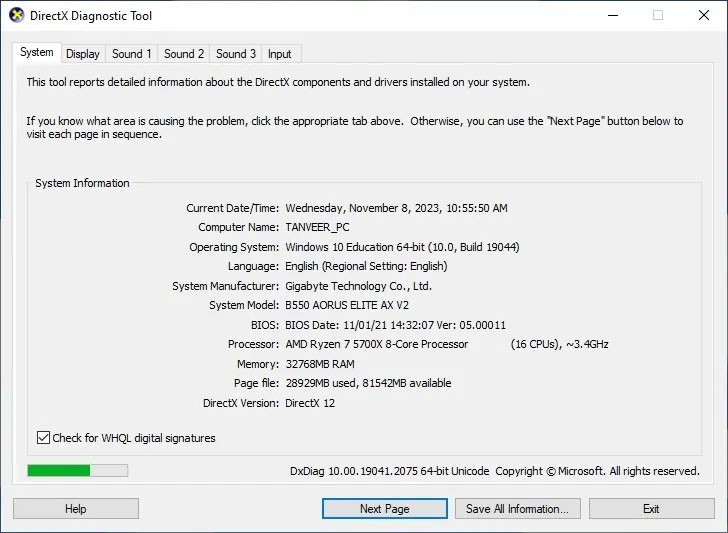
ファイルを開いて、Miracast を検索します。 PC が Miracast をサポートしている場合は、「Miracast: 利用可能、HDCP あり」または「Miracast: 利用可能、HDCP なし」のように表示されます。
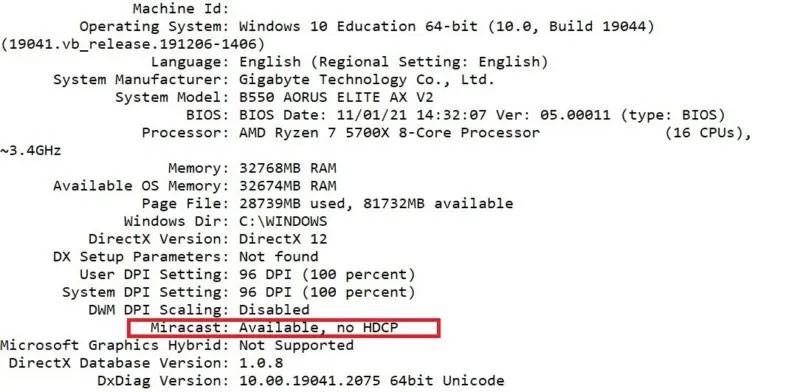
念のため、 Windows 設定の [プロジェクト]オプションを使用してテレビに接続してみてください。古いテレビが Miracast をネイティブにサポートしていない場合は、Miracast ドングルを購入してその機能を追加できます。最後に、HDMI ケーブルとは異なり、Miracast などのワイヤレス HDMI 接続では遅延が発生しないため、結果が気に入らない場合があります。
プロセスを開始するには、PC で WiFi を有効にします。 (ネットワーク接続は必要ありません。)タスクバーの右側にあるオプションから[ネットワーク] -> [キャスト] ( Windows 10 では [アクション センター] -> [接続] ) をクリックし、テレビの名前を選択してキャストを開始します。
Chromecast でゲームをテレビにキャストする
Chromecast は、デバイスの画面を Chromecast 対応デバイスにキャストするために設計された Google のテクノロジーです。テレビで PC ゲームをプレイするには、Chromecast が組み込まれたテレビ、または Google Chromecast ドングル(古いテレビの場合)が必要です。
Chromecast が組み込まれているかどうかは、スマートフォン(テレビと同じネットワークに接続)で YouTube アプリを開き、ホーム画面の右上にあるキャストボタンをクリックすると簡単に確認できます。利用可能なデバイスの 1 つとしてスマート TV が表示されている場合は、Chromecast 対応デバイスです。
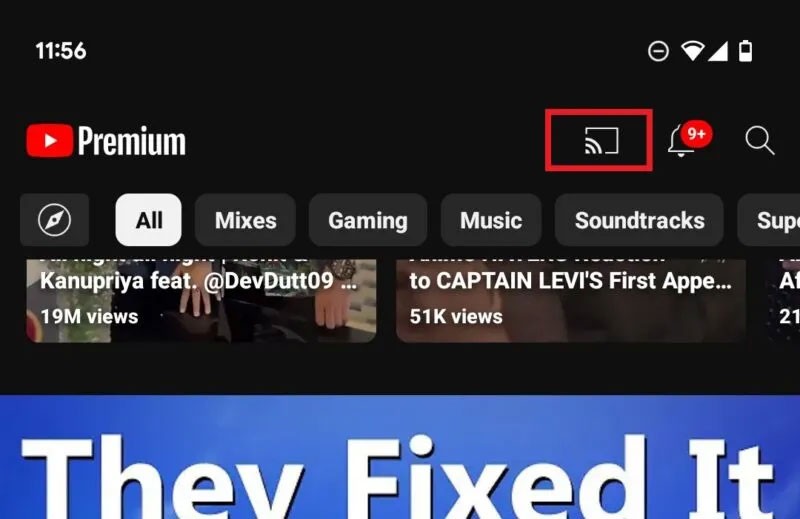
次に、PC とテレビの両方を、イーサネット ケーブルまたは WiFi 経由で同じネットワークに接続する必要があります。最良の結果を得るには、電力線アダプターの使用を検討してください。電力線アダプターは、イーサネットの代わりに自宅の電気配線を使用するため、WiFi よりも安定した接続を提供します。
まず、テレビを、Google Chromecast が接続されている正しい HDMI 入力に切り替えます (Chromecast が内蔵されている場合は必要ありません)。 PC で Google Chrome を開き、サインインしていることを確認します。
テレビにストリーミングしたいゲームを起動し、Chrome ウィンドウに戻ります。右上のメニューを開き、「キャスト」を選択します。ポップアップ ウィンドウから [画面をキャスト]を選択し、Chromecast デバイスの名前をクリックしてゲームをテレビにキャストします。
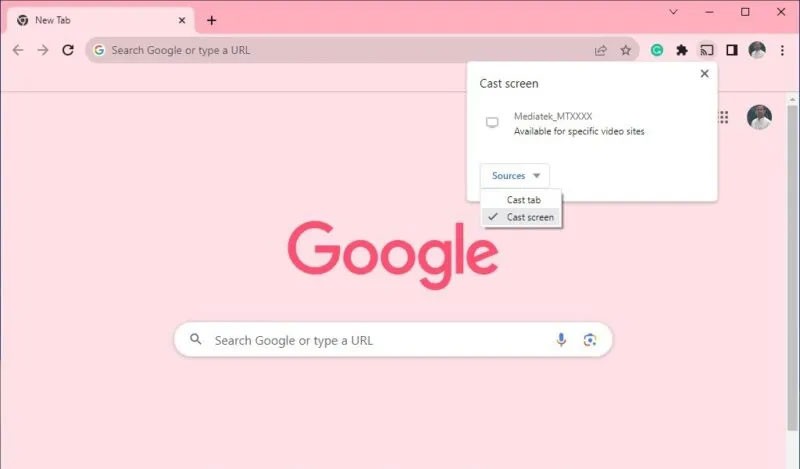
Steam Linkでゲームをテレビにストリーミング
Steam は PC ゲームの主要なプラットフォームです。 Steam の最もゲーマー向け機能の 2 つは、Steam Link とリモート プレイです。 Steam リンクを使用すると、PC から同じネットワーク上の他のデバイス (スマート TV など) にゲームをストリーミングできます。また、リモート プレイを使用すると、同じネットワーク上にない他のデバイスでも PC ゲームをプレイできます。
開始するには、PC でリモート プレイが有効になっていることを確認してください。 Steam を開き、「Steam」->「設定」->「リモート プレイ」をクリックし、「リモート プレイを有効にする」ボックスがチェックされていることを確認します。
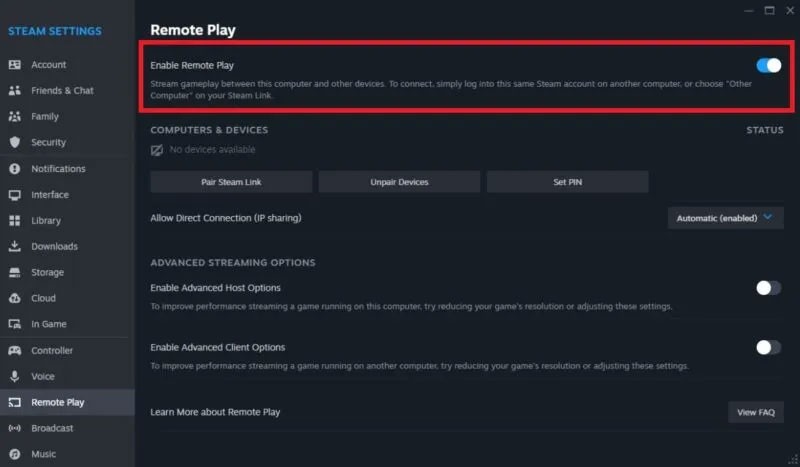
テレビでプレイしたい Steam 以外のゲームがある場合は、Steamの左下にある [ゲームを追加] をクリックし、 [非 Steam ゲームを追加] を選択して、そのゲームを Steam に追加します。追加するゲームをすべて選択し、[選択したプログラムの追加]をクリックします。
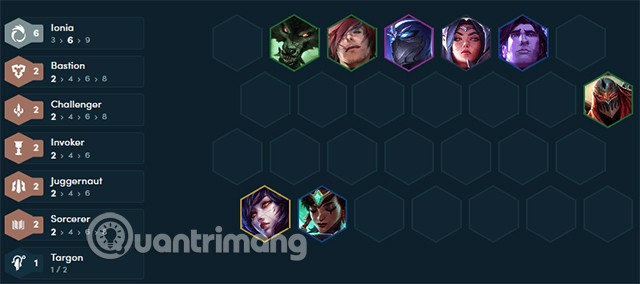
Steam Link アプリをテレビにダウンロードします。 Android TV をお持ちの場合は、テレビの Play ストアから Steam Link アプリをダウンロードしてください。 LG の webOS や Samsung の Tizen OS などの他のオペレーティング システムの場合は、それぞれのアプリ ストアからアプリをダウンロードできます。古いテレビをお持ちの場合は、この方法を使用するために、Steam Link アプリを搭載した Apple TV や Fire TV Stick などのストリーミング デバイスを購入する必要があります。
PC の電源をオンにし、リモート プレイを有効にしてコントローラーを接続し、PC で[Steam] -> [設定] -> [リモート プレイ] -> [Steam リンクのペアリング] をクリックして、スマート TV とPC をペアリングし、開いたままにしておきます。 PC の Steam Link アプリで、「設定」-> 「コンピューター」をクリックし、PC を選択します。
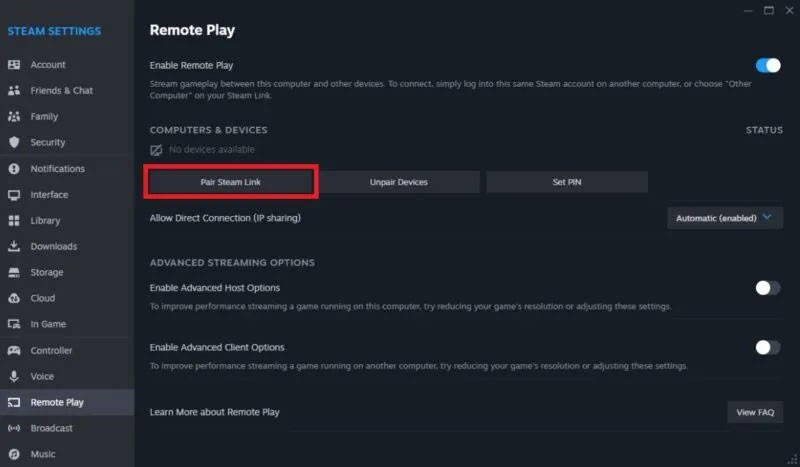
Steam Link アプリのホーム画面で「プレイを開始」をクリックします。 Steam アプリに表示されている PIN を PC で開いている Steam 画面に入力してデバイスをペアリングし、PC ゲームのテレビへのストリーミングを開始します。品質が不十分であったり、パフォーマンスが不安定だったりする場合は、テレビの Steam Link アプリで品質設定を下げることを検討してください。
ヒント: この方法は、Steam ライブラリに追加されている非 Steam ゲーム (およびコンソール エミュレート ゲーム) をプレイする場合にも機能します。
Nvidia Shield TVでゲームをテレビにストリーミング
Nvidia Shield TV と Shield TV Pro は、Android TV 向けのストリーミング デバイスの中でも最速のデバイスであり、おそらく最高のデバイスです。しかし、これもテレビで PC ゲームをプレイするための高価な方法になります。 Nvidia Shield TV は、前の方法で示したのと同じ Steam Link アプリを使用して PC に接続しますが、カスタム Tegra プロセッサのおかげで、他のワイヤレス ストリーミング方法よりもはるかにスムーズなエクスペリエンスが得られます。
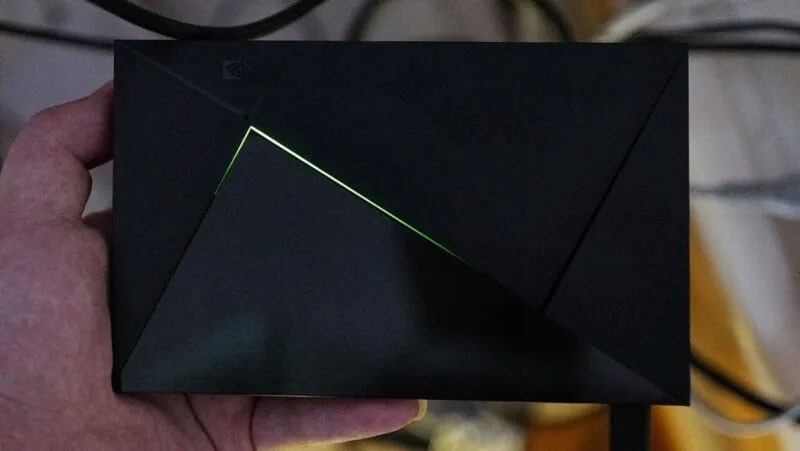
同じ手順に従って、Shield TV を PC とペアリングします。テレビの Steam リンク アプリで PC が検出されない場合は、ホーム画面の下部にある[その他のコンピューター]を選択します。 PINが画面に表示されます。 PC で Steam を開き、「Steam」->「設定」->「リモート プレイ」->「Steam リンクのペアリング」をクリックし、画面に表示されている PIN を入力して「確認」をクリックし、Shield TV と PC をペアリングします。
Nvidia Shield TV は、HDMI ポートがあれば、非スマート TV をスマート TV に変えることができます。
最新の AAA タイトルやバトルロワイヤルを常に無料でプレイしたいわけではありません。幸いなことに、古いゲームを保存することに特化した Web サイトが数多くあります。
Windows 10 は 2025 年 10 月 14 日以降サポートが終了しますが、多くの Steam ユーザーは依然としてこのオペレーティング システムを使用しています。
Lien Quan Mobile には、競技中に迅速かつ効果的にコミュニケーションをとるのに役立つ短い用語が多数あります。さて、連権評議会は将軍たちが理解すべき最も基本的な用語を確認します。
Nintendo Switch Online のおかげで、NES、SNES、N64、Game Boy、Sega Genesis の何百ものクラシック ゲームを探索することがこれまでになく簡単になりました。
メモリをアップグレードする前に、このガイドの調整を試して、Windows でのゲーム データの読み込み時間を改善してください。
ゲームに適したテレビは、さまざまな要素に基づいて判断されます。最も重視されるのは画質、コントラスト、色、精度ですが、もう 1 つの要素は入力遅延です。
誰でも無料で何かをもらうのは大好きです。しかし、無料のモバイル ゲームに関しては、実際には無料ではないことは誰もが知っています。
エラー 500 は、Epic Games Store を使用する際に多くのプレイヤーが遭遇するよくあるメッセージです。
Football Manager 2024は9月12日までEpic Games Storeで無料で入手できるので、コンピューターにダウンロードできます。
ゾンビは、PC ゲームやホラー映画において常に魅力的なテーマでした。ゲーム出版社はこのテーマを活用し、ゾンビホラーのジャンルで大きな成功を収めました。
ゲーム「Tai Uong」は現在正式にリリースされており、プレイヤーはゲーム配信プラットフォーム「Steam」を通じて自分のコンピュータにダウンロードできる。
恐竜ゲーム「T-rex Run」をオフラインでもオンラインでも Chrome でプレイするには、この簡単なガイドに従うだけです。ゲームを開始すると、愛らしい T-rex 恐竜が画面に表示されます。
ゲーマーの間では、ゲームにノートパソコン、デスクトップ、コンソールのどれを使うべきかという議論が長い間続いてきました。それぞれのオプションには独自の利点がありますが、ノートパソコンでのゲームには独特の利点があります。
新しい体験を求めている場合は、ゲームに MOD を追加する前に留意すべき点がいくつかあります。
Windows でゲームをプレイしているときに FPS が低い問題が発生している場合は、次の手順に従って FPS が低い問題を修正し、高品質のゲーム体験を取り戻してください。
GOTY 2024の受賞者は誰か知りたいですか? 2024年のゲームアワード、または受賞者全員の簡単な概要を知りたい場合は、最初から最後まで読んでください。
Wi-Fi接続やデータ通信なしでも楽しめるゲームが多数あります。そのようなオフライン ゲームを探しているなら、この記事はあなたのためのものです。













